In diesem Artikel erfahren Sie, wie Sie die Bildschirmtastatur unter Windows 10 aktivieren oder deaktivieren können. Die Bildschirmtastatur (auch bekannt als „virtuelle Tastatur“ oder „Touch-Tastatur“) kann auf Computern oder Tablets sehr nützlich sein ohne physische Tastatur oder in Fällen, in denen die physische Tastatur defekt ist oder einige ihrer Tasten nicht funktionieren richtig.
Nachfolgend finden Sie Anweisungen zum Öffnen der Bildschirmtastatur unter Windows 10 mit der Maus oder ein anderes Zeigegerät* und wie es beim Windows-Start oder in Windows aktiviert oder deaktiviert wird Umgebung.
* Notiz: Wenn Sie eine physische Tastatur besitzen, können Sie die Bildschirmtastatur am schnellsten öffnen, indem Sie auf drücken STRG + Fenster + Ö Tasten oder durch Tippen osk.exe im Dialogfeld Ausführen und klicken Sie auf OK.
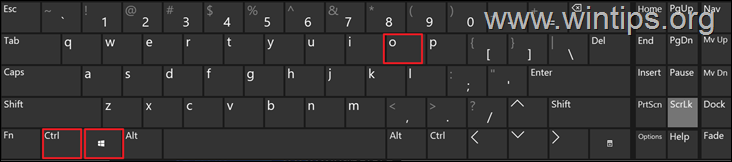
So aktivieren oder deaktivieren Sie die Bildschirmtastatur und die Touch-Tastatur unter Windows 10.
- Aktivieren oder deaktivieren Sie die Bildschirmtastatur in den Einstellungen für die erleichterte Bedienung.
- Schalten Sie das Touch-Tastatur-Symbol in der Taskleiste ein oder aus.
- Aktivieren oder deaktivieren Sie die Bildschirmtastatur bei der Anmeldung (Start) unter Windows 10/11.
- Deaktivieren Sie die Bildschirmtastatur und die Touch-Tastatur unter Windows 10/11 vollständig.
Methode 1. Aktivieren/deaktivieren Sie die Bildschirmtastatur in den Einstellungen für die erleichterte Bedienung.
1. Gehe zu Anfang Speisekarte  > Einstellungen
> Einstellungen , oder geben Sie "Einstellungen" in den Suchbereich ein und öffnen Sie sie.
, oder geben Sie "Einstellungen" in den Suchbereich ein und öffnen Sie sie.
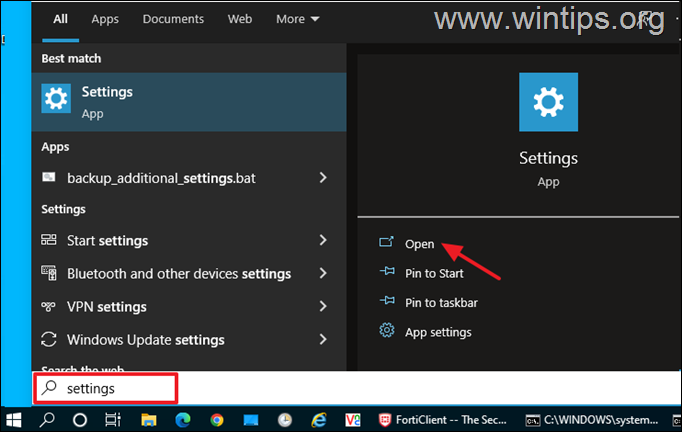
2. Öffnen Sie auf der Hauptseite der Einstellungen-App Leichtigkeit des Zugangs die Einstellungen.
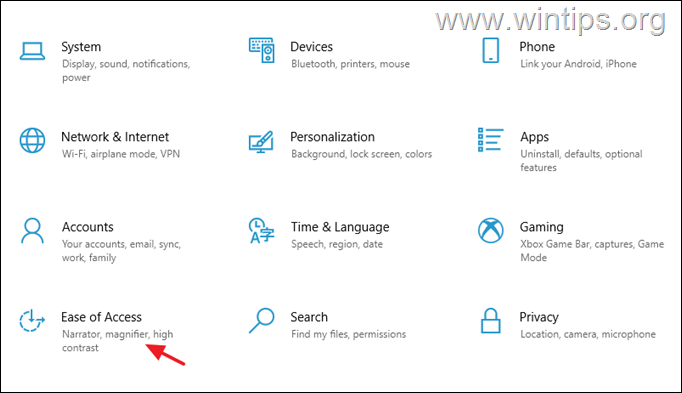
3. Wählen Sie unter „Erleichterter Zugriff“-Optionen aus Klaviatur auf der linken Seite und stellen Sie dann die ein Verwenden Sie Ihr Gerät ohne eine physische Tastatur umschalten zu AN um die Bildschirmtastatur in Windows 10 zu öffnen. *
* Notiz: Um die Bildschirmtastatur unter Windows 10 zu deaktivieren, stellen Sie den Schalter einfach auf AUS und folgen Sie den Anweisungen unter Schritt 1 an Methode-4 wenn Sie verhindern möchten, dass Benutzer die Bildschirmtastatur auf irgendeine Weise öffnen (z. B. durch Drücken der Tastenkombination für die Bildschirmtastatur: STRG + Fenster + Ö Tasten oder durch Tippen osk.exe im Befehlsfeld Ausführen).
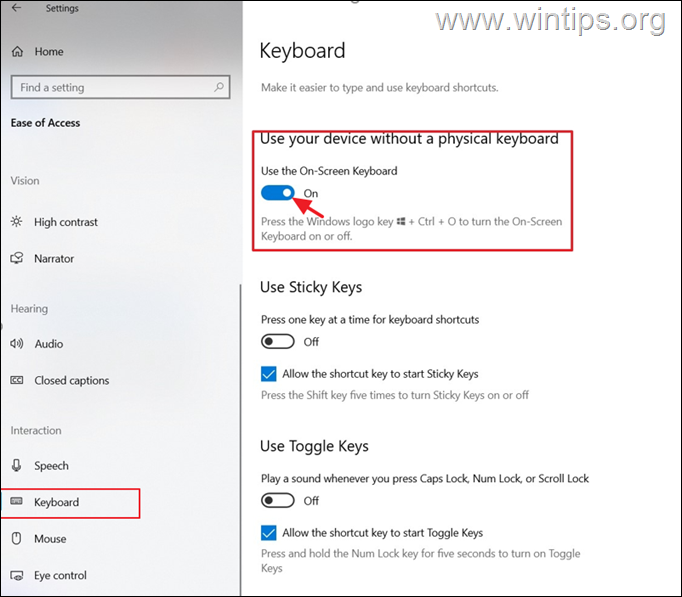
4. Warten Sie einige Sekunden und die Bildschirmtastatur wird auf dem Bildschirm angezeigt.

Methode 2. Aktivieren/Deaktivieren Sie das Touch-Tastatursymbol in der Taskleiste.
Die zweite Methode zum Öffnen der Bildschirmtastatur unter Windows 10 besteht darin, das Taskleistensymbol „Virtuelle Tastatur“ zu aktivieren und zu drücken. Das zu tun:
1. Rechtsklick in der Taskleiste und öffnen Taskleisteneinstellungen.
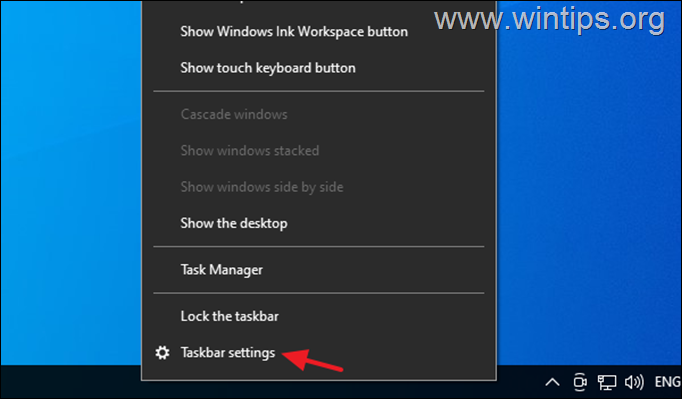
2. Scrollen Sie nach unten und unter die Infobereich auswählen Schaltet die Systemsymbole ein oder aus.
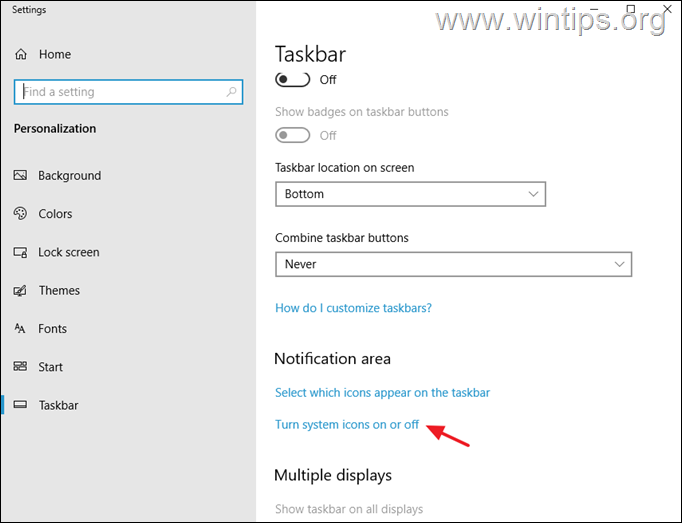
3. Zieh den Tastatur berühren umschalten zu AN , um das Symbol der Touch-Tastatur in der Taskleiste anzuzeigen, oder stellen Sie es auf AUS, um das Symbol der Touch-Tastatur aus der Taskleiste zu entfernen. *
* Notiz: Wenn Sie das Touch Keyboard-Symbol vollständig deaktivieren möchten, um zu verhindern, dass Benutzer die virtuelle Tastatur von dort aus öffnen, lesen Sie die Anweisungen unter Schritt 2 inMethode 4.
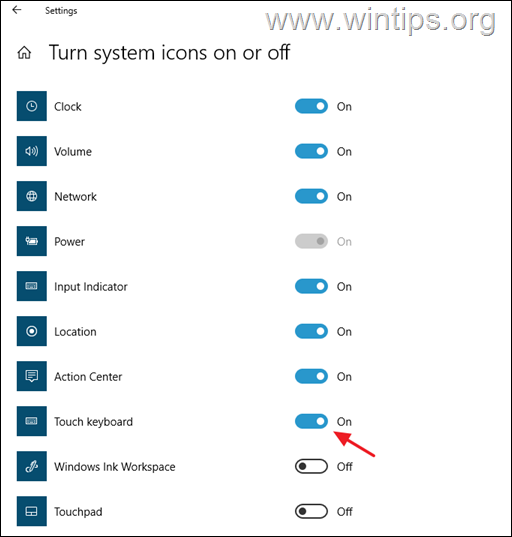
4. Wenn Sie jetzt die Bildschirmtastatur öffnen möchten, drücken Sie einfach das Symbol für die virtuelle Tastatur in der Taskleiste.
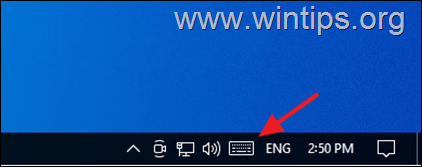
Methode 3. So aktivieren oder deaktivieren Sie die Bildschirmtastatur beim Start.
Wenn Sie die Bildschirmtastatur starten oder stoppen möchten, um sie bei jeder Anmeldung zu laden: *
* Notiz: Die folgenden Anweisungen gelten sowohl für Windows 10 als auch für Windows 11.
1. Navigieren Sie zu Schalttafel, setze die Gesehen von zu Kleine Icons und öffnen Sie die Zentrum für erleichterten Zugriff.
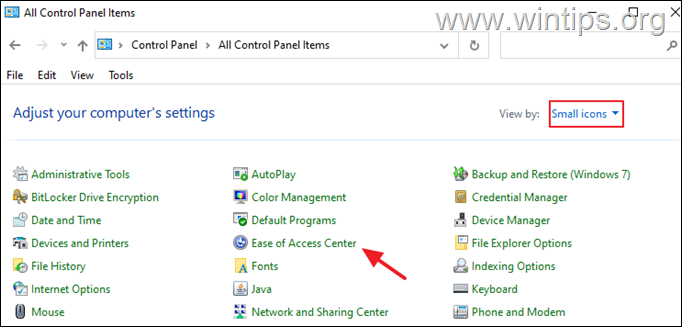
2. Klicken Verwenden Sie den Computer ohne Maus oder Tastatur.

3. Prüfen das Verwenden Sie die Bildschirmtastatur Option, wenn Sie möchten, dass die virtuelle Tastatur beim Starten Ihres PCs gestartet wird, oder deaktivieren Sie das Kontrollkästchen, wenn Sie sie deaktivieren möchten.
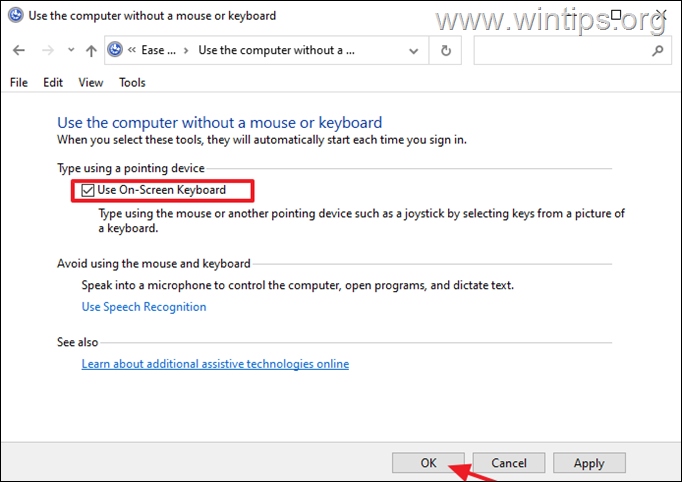
Methode 4. So verhindern Sie, dass Benutzer die Bildschirmtastatur öffnen.
Wenn Sie vollständig verhindern möchten, dass Benutzer die Bildschirmtastatur (in irgendeiner Weise) öffnen, und das Touch-Tastatursymbol in der Windows 10/11-Taskleiste deaktivieren möchten, befolgen Sie diese Anweisungen:
Schritt 1. Benennen Sie die Bildschirmtastatur-Anwendung (OSK.EXE) um.
1. Öffnen Sie den Explorer und navigieren Sie zu C:\Windows\System32\
2.Rechtsklick bei osk.exe Datei und wählen Eigenschaften.
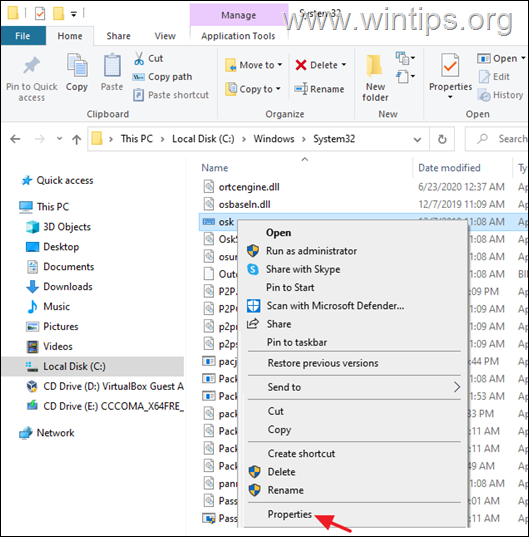
3. Bei Sicherheit Registerkarte, klicken Sie auf Fortschrittlich.
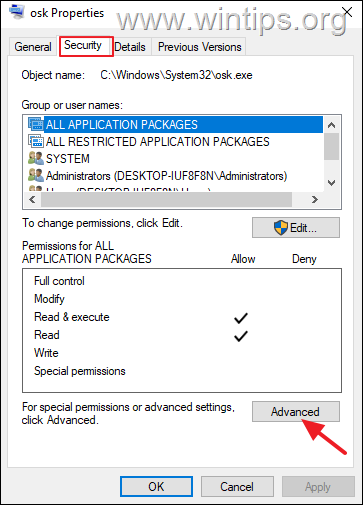
4. Klicken Veränderung Eigentümer.
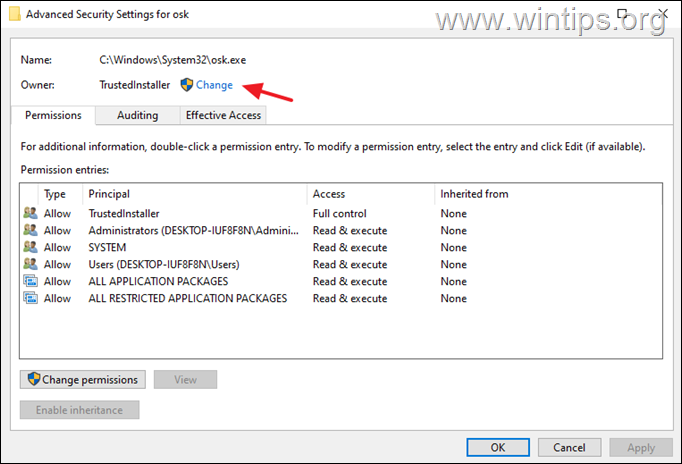
5. Geben Sie Administratoren oder den Namen Ihres Administratorkontos ein und klicken Sie auf OK.
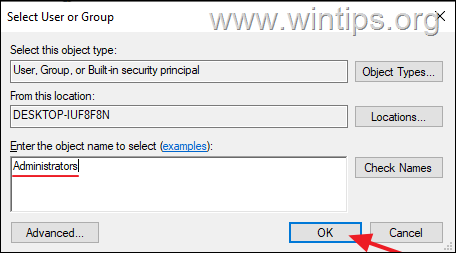
6. Schlag Sich bewerben und OK > OK > OK.
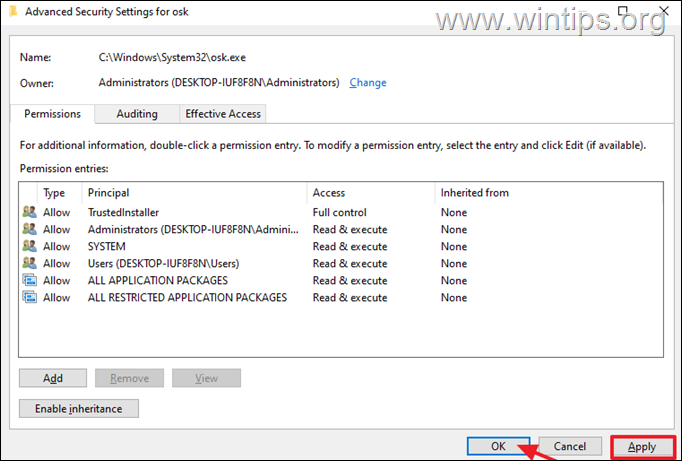
7. Nah dran und wieder öffnen das "ok" Datei Eigenschaften.
8. Bei Sicherheit Registerkarte auswählen Bearbeiten.
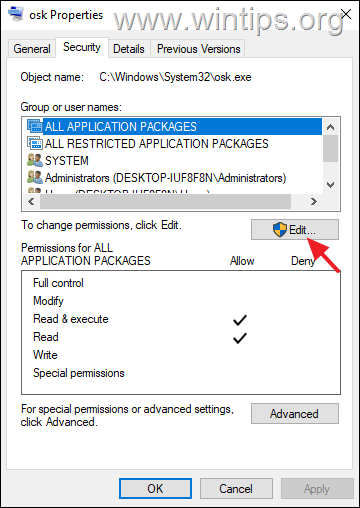
9. Dann klick Hinzufügen und hinzufügen Alle in der Benutzerliste.
10. Endlich auswählen Alle und auswählen Leugnen. Klicken OK drei (3) Mal, um die Änderung anzuwenden, und Sie sind fertig!
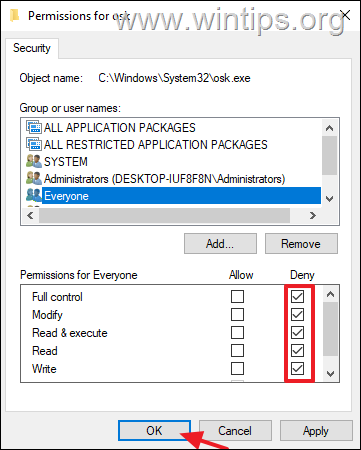
11. Von nun an kann kein Benutzer die Bildschirmtastatur auf irgendeine Weise öffnen. *
* Notiz: Wenn Sie die Einschränkung aufheben möchten, öffnen Sie die Eigentums der Anwendung "osk" und entfernen Alle von der Liste.
Schritt 2. Deaktivieren Sie das Touch Keyboard-Symbol in der Taskleiste in den Diensten.
Um zu verhindern, dass Benutzer die virtuelle Tastatur über das Symbol „Touch-Tastatur“ in der Taskleiste öffnen, fahren Sie fort und deaktivieren Sie den zugehörigen „Touch-Tastatur“-Dienst in den Windows-Diensten:
1. Drücken Sie gleichzeitig die Fenster  + R Tasten zum Öffnen des Befehlsfelds Ausführen.
+ R Tasten zum Öffnen des Befehlsfelds Ausführen.
2. Geben Sie im Befehlsfeld „Ausführen“ Folgendes ein: services.msc und drücke Eintreten.

3. Suchen und Rechtsklick bei Tippen Sie auf Tastatur- und Handschriftbedienfelddienst und auswählen Eigenschaften.
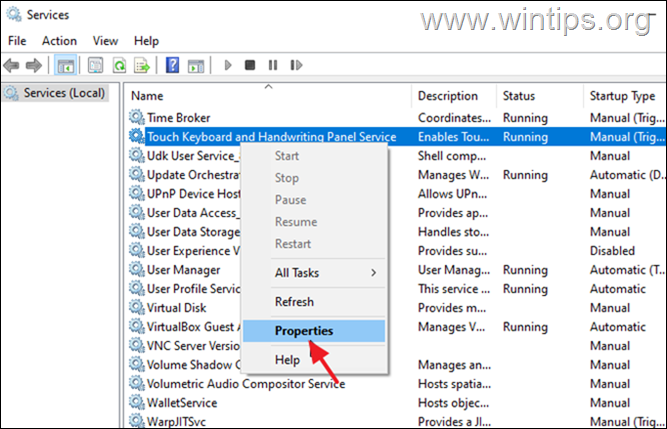
4. Ändere das Anlaufen Typ von Manuell bis Deaktiviert und klicken OK.
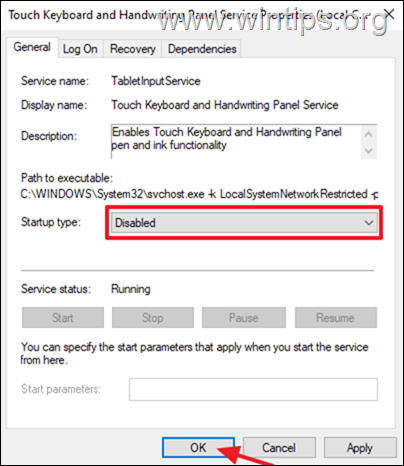
5. Neu starten Ihr PC, um die Änderung zu übernehmen und fertig!
Das ist es! Welche Methode hat bei Ihnen funktioniert?
Lassen Sie mich wissen, ob dieser Leitfaden Ihnen geholfen hat, indem Sie einen Kommentar zu Ihrer Erfahrung hinterlassen. Bitte liken und teilen Sie diesen Leitfaden, um anderen zu helfen.